本文先給出“win10找不到無線網路報錯”的通用解決方案,併在方案中介紹本次出現的“Windows無法自動將IP協議堆棧綁定到網路適配器”問題。 ...
win10找不到無線網路報錯:Windows無法自動將IP協議堆棧綁定到網路適配器
問題描述:
今天啟動電腦,忽然發現連不上WIFI了,但可以撥號連接有線網。大致情況如下:

上圖是修複後的結果,在未修複時,紅色框區域為空,下麵黃色框區域的按鈕也只有“飛行模式”,沒有“WLAN”和“移動熱點”。
這個問題之前好像也遇到過,也是很突然就發生了,但重啟後就正常了,這次又發生,於是簡單記錄以下應對之法。
解決方案:
本文先給出“win10找不到無線網路報錯”的通用解決方案,併在方案中介紹本次出現的“Windows無法自動將IP協議堆棧綁定到網路適配器”問題。
嘗試一:
第一個嘗試,當然是屢試不爽的方法——重啟電腦,解決90%的問題。
重啟可以重置大多配置(解決不小心修改了不知道什麼配置導致的問題),同時觸發操作系統對設備的掃描與檢查,發現一些問題。
嘗試二:
使用Windows自帶的網路診斷工具。

右鍵單擊網路連接圖標打開“網路和internet”設置,或者左鍵單擊網路圖標後打開“網路和internet”設置。

翻到最下方,點擊“網路疑難解答”。

選擇“WLAN”或者“所有網路適配器”,點擊下一頁進行問題診斷,並根據提示一鍵解決問題。
大部分配置或設備的異常都可以在此處解決,但作者此處遇到了該診斷工具也無法解決的問題,如下圖(由於後補文章,沒有截圖,下圖來自網路):

診斷工具提示無線網路適配器出現“Windows無法自動將IP協議堆棧綁定到網路適配器”問題且修複失敗。
註:一些安全衛士,如火絨的斷網修複工具,大多與Windows網路診斷工具效果差不多,不過大家也可以試一下。
到這一步,一般我們就需要根據實際問題去分析解決了,但考慮到需要一些相關專業知識的學習成本,先提供通用解決方案。
嘗試三:

在windows搜索框搜索“服務”。
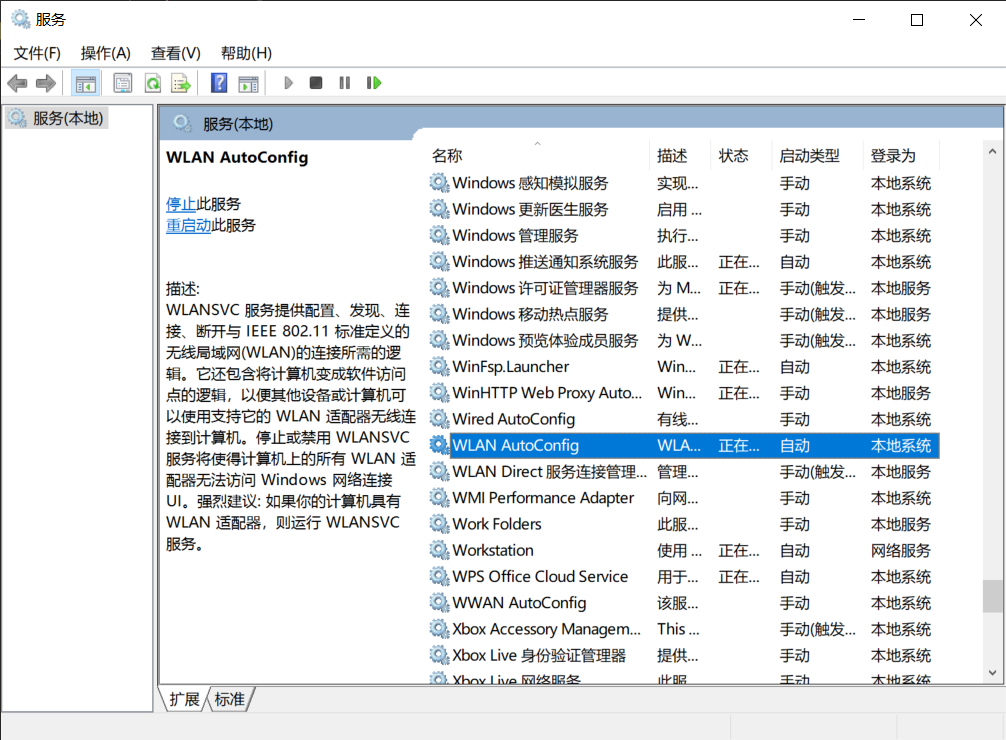
找到“WLAN AutoConfig”服務,雙擊打開。

如果啟動類型不是“自動”,設置為“自動”,然後重啟該服務(先停止,在啟動)。
嘗試四:
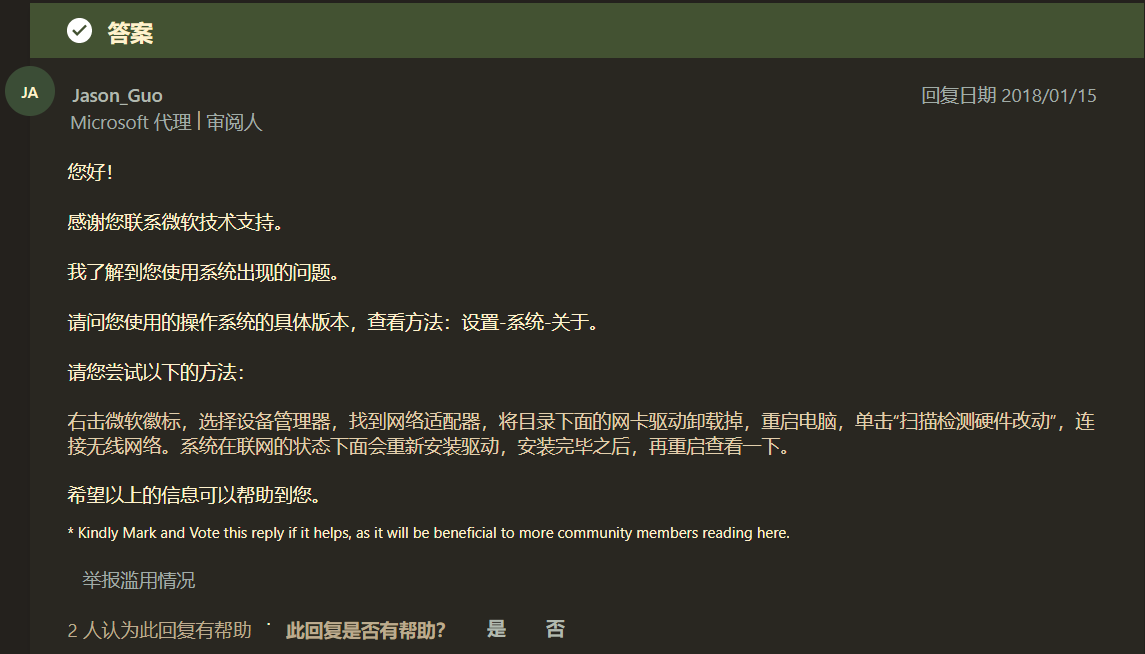
這是微軟官網給出的解決方案,無線網卡適配器是 Wireless 那個,如下:

卸載後重啟,然後單擊上圖紅框標註的“掃描硬體改動”,根據提示觸發自動無線網卡驅動安裝,安裝後在重啟一下。
作者並沒有使該方法,所以也無法驗證該方法是否有效。因為作者正好存有電腦廠家官網下的無線網卡驅動,可以使用終極方案。
終極方案
使用無線網路驅動安裝程式,修複驅動,或者重裝驅動。如下圖:

問題分析
剛剛診斷說明中提到:Windows無法自動將IP協議堆棧綁定到網路適配器。
可能是網路協議衝突了,或者IPv4協議沒有開啟自動獲取ip地址與dns伺服器地址。
前者,在“網路與internet設置”點擊更改適配器選項,在“WLAN”右鍵打開屬性,配置一下協議,下麵是修複後的協議列表:

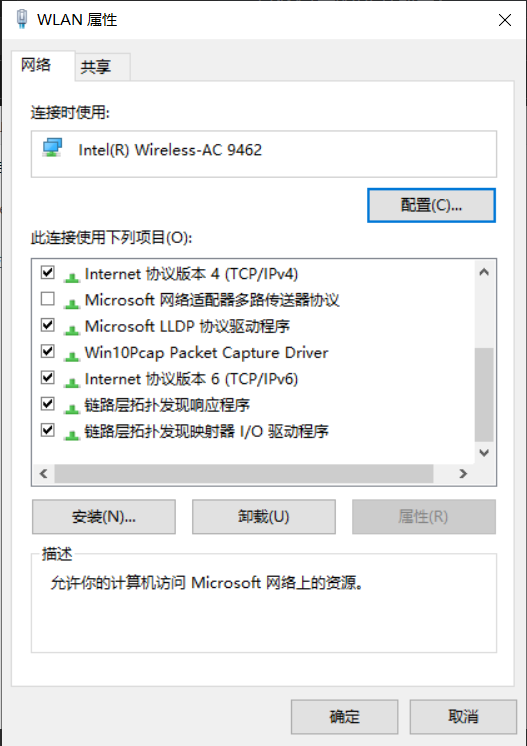
網上,也有人說除了Microsoft網路客戶端、Microsoft網路的文件和印表機共用、IPV4、IPV6, 以及後面兩個鏈路層選項,其他的都取消勾選。大家可以嘗試。
如果是IPv4協議沒有開啟自動獲取ip地址與dns伺服器地址,還是在上圖,雙擊“internet 協議版本4”,勾選自動獲取ip地址與dns伺服器地址,如下圖:

本文來自博客園,作者:_哲思,轉載請註明原文鏈接:https://www.cnblogs.com/zhe-si/p/16264466.html



